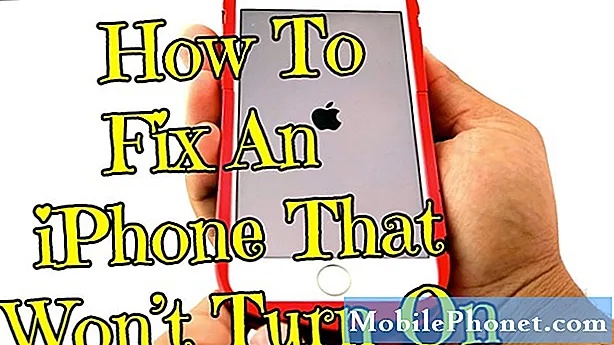
Contente
Ter um problema com o aplicativo do Youtube é raro hoje em dia, mas de vez em quando, os usuários do Android ainda podem encontrá-lo. Se você for um usuário do Galaxy Note10 + e o aplicativo do Youtube não carregar ou continuar travando a ponto de ficar inutilizável, este artigo de solução de problemas pode ajudar. Siga as soluções abaixo para saber como resolver o problema.
Como consertar o Youtube não carrega problema no Galaxy Note10 + | Youtube não funciona
Corrigir problemas do Youtube geralmente é simples e bastante fácil de fazer. Se o aplicativo Galaxy Note10 + Youtube não carregar, ou se continuar travando, seguem abaixo as etapas de solução de problemas que você deve seguir:
Galaxy Note10 + Youtube não carrega correção nº 1: verifique a conexão com a Internet
Ao fazer streaming de vídeos do Youtube, é importante manter uma velocidade decente de conexão com a Internet para evitar buffer e, às vezes, problemas de travamento. Portanto, a primeira coisa que você deve verificar nesse caso é a velocidade e a confiabilidade da sua internet. Para velocidade, você deve ter pelo menos 3 Mbps e a conexão deve ser consistente em todo o processo. Mesmo se você tiver uma conexão rápida com a Internet, mas ela cair ou se desconectar regularmente, seu aplicativo Galaxy Note10 + Youtube pode não funcionar como esperado e pode falhar ou nem carregar. Isso geralmente acontece se você estiver usando uma conexão de dados móvel ou celular e o sinal não for consistente. Tente ver se mudar para uma conexão wi-fi estável corrigirá o problema.
Se você está tendo problemas apenas com a conexão wi-fi, considere verificar se sua internet tem problemas. Você pode reiniciar o roteador para começar, mas se isso não funcionar, considere obter ajuda do seu provedor de serviços de Internet.
Galaxy Note10 + Youtube não carrega correção 2: solucionar problemas do aplicativo Youtube
Se não houver nenhum problema com sua conexão com a Internet, o próximo passo é cuidar para que você lide com o próprio aplicativo do Youtube. Estas são as coisas que você pode fazer:
- Forçar sair do Youtube
- Limpar cache do Youtube
- Reiniciar Youtube
- Desinstalar Youtube
Forçar sair do Youtube. Sempre que você estiver lidando com um problema de aplicativo no Android, uma das primeiras coisas a fazer é reiniciar o aplicativo com comportamento inadequado. Isso pode funcionar se o problema for causado por pequenos bugs no próprio aplicativo. Estas são as duas maneiras de reiniciar um aplicativo.
Método 1: feche um aplicativo usando a chave de aplicativos recentes
- Na tela, toque na tecla programável Apps recentes (aquela com três linhas verticais à esquerda do botão Home).
- Assim que a tela Apps recentes for exibida, deslize para a esquerda ou direita para procurar o app. Ele deve estar aqui se você conseguiu executá-lo anteriormente.
- Em seguida, deslize para cima no aplicativo para fechá-lo. Isso deve forçar o fechamento. Se não estiver lá, basta tocar no aplicativo Fechar todos para reiniciar todos os aplicativos.
Método 2: feche um aplicativo usando o menu Informações do aplicativo
Outra maneira de forçar o fechamento de um aplicativo é acessando as próprias configurações do aplicativo. É um caminho mais longo em comparação com o primeiro método acima, mas é igualmente eficaz. Você deseja usar este método se planeja fazer outra solução de problemas para o referido aplicativo, como limpar seu cache ou dados. É assim que se faz:
- Abra o aplicativo Configurações.
- Toque em Apps.
- Toque no ícone Mais configurações (ícone de três pontos, canto superior direito).
- Toque em Mostrar aplicativos do sistema.
- Encontre e toque no aplicativo.
- Toque em Forçar parada.
Limpar cache do Youtube. Se o aplicativo Galaxy Note10 + Youtube ainda não carregar, limpar o cache pode ajudar. Esta etapa geralmente segue a reinicialização do aplicativo. Os aplicativos armazenam um conjunto de arquivos chamado cache para funcionar com eficiência. Geralmente é eficaz na correção de pequenos bugs causados por cache desatualizado ou arquivos temporários. Isso pode ser feito com segurança, sem perder nenhum conteúdo relacionado ao usuário no aplicativo. É assim que se faz:
- Vá para a tela inicial.
- Toque no ícone Apps.
- Abra o aplicativo Configurações.
- Toque em Apps.
- Se você estiver procurando por um sistema ou aplicativo padrão, toque em Mais configurações no canto superior direito (ícone de três pontos).
- Selecione Mostrar aplicativos do sistema.
- Encontre e toque no aplicativo apropriado.
- Toque em Armazenamento.
- Toque no botão Limpar cache.
Redefinir app Youtube. Outra solução possível neste caso é redefinir seu aplicativo do Youtube de volta aos padrões. Isso retornará o aplicativo aos padrões e possivelmente corrigirá o problema. É assim que se faz:
- Vá para a tela inicial.
- Toque no ícone Apps.
- Abra o aplicativo Configurações.
- Toque em Apps.
- Se você estiver procurando por um sistema ou aplicativo padrão, toque em Mais configurações no canto superior direito (ícone de três pontos).
- Selecione Mostrar aplicativos do sistema.
- Encontre e toque no aplicativo apropriado.
- Toque em Armazenamento.
- Toque no botão Limpar dados.
- Reinicie o dispositivo e verifique o problema.
Desinstalar Youtube. Como alternativa, você pode tentar excluir o aplicativo Youtube do sistema. Você só pode fazer isso se o Youtube não fizer parte do pacote original do aplicativo. No entanto, se o aplicativo veio com o software original, simplesmente ignore esta sugestão.
Para excluir um aplicativo:
- Na tela inicial, deslize para cima ou para baixo a partir do centro da tela para acessar a tela de aplicativos.
- Abra o aplicativo Configurações.
- Toque em Apps.
- Certifique-se de que Tudo esteja selecionado (canto superior esquerdo). Se necessário, toque no ícone suspenso (canto superior esquerdo) e selecione Tudo.
- Localize e selecione o aplicativo apropriado. Se os aplicativos do sistema não estiverem visíveis, toque no ícone Mais opções (canto superior direito) e selecione Mostrar aplicativos do sistema.
- Toque em Desinstalar para excluir um aplicativo.
- Toque em OK para confirmar.
Outra forma de desinstalar facilmente um aplicativo é indo para a tela inicial ou de aplicativos e segurando o ícone do aplicativo. Veja como:
- Vá para a tela inicial ou de aplicativos.
- Encontre o aplicativo que deseja excluir.
- Toque e segure o ícone do aplicativo.
- Selecione Desinstalar.
Depois de excluir o aplicativo, reinicie o dispositivo antes de reinstalá-lo. Em seguida, verifique o problema e veja o que acontece.
Galaxy Note10 + Youtube não carrega correção nº 3: atualize o Youtube e outros aplicativos
Às vezes, até mesmo aplicativos bem mantidos como o Youtube podem encontrar bugs. Se for esse o caso aqui, o Google já pode ter a solução. Certifique-se de verificar se há uma atualização disponível para o aplicativo na Play Store. Para verificar se há atualizações do aplicativo Play Store em seu Galaxy Note10 +:
- Abra o app Play Store.
- Toque no ícone Mais configurações no canto superior esquerdo (três linhas horizontais).
- Toque em Meus apps e jogos.
- Toque em Atualizar ou Atualizar tudo.
Se você estiver usando uma conexão de dados de celular, sugerimos que atualize via wi-fi apenas para evitar cobranças adicionais. Veja como:
- Abra o app Play Store.
- Toque no ícone Mais configurações no canto superior esquerdo (três linhas horizontais).
- Toque em Configurações.
- Toque em Preferência de download do aplicativo.
- Selecione Somente por Wi-Fi (selecione Em qualquer rede se você não tiver Wi-Fi).
- Toque em Concluído.
Certifique-se também de manter seus aplicativos atualizados o tempo todo, habilitando a opção de atualização automática.
- Toque em Atualizar aplicativos automaticamente.
- Toque em Somente por Wi-Fi (selecione Em qualquer rede se você não tiver Wi-Fi).
- Toque em Concluído.
Galaxy Note10 + Youtube não carrega correção # 4: Atualizar sistema operacional
Na mesma linha de atualizar aplicativos, manter o sistema operacional Android atualizado é outra maneira de corrigir ou prevenir bugs. Certifique-se de instalar qualquer atualização de sistema pendente sempre que estiver disponível. Se você deseja verificar manualmente, basta abrir o aplicativo Configurações e ir em Atualização de Software. Em seguida, toque em Baixar e instalar para iniciar a instalação.
Se o seu Galaxy Note10 + não tiver a opção de verificar manualmente as atualizações, você deve ter um telefone da marca da operadora. Tudo o que você precisa fazer é tocar em uma notificação para atualização do sistema quando ela aparecer.
Galaxy Note10 + Youtube não carrega correção # 5: reiniciar dispositivo
Neste ponto, não será uma má ideia reiniciar o próprio telefone. Pequenos bugs geralmente desaparecem por conta própria quando um sistema é atualizado com uma reinicialização. Alguns bugs podem se desenvolver se um computador ou telefone for deixado funcionando por um longo período de tempo. Uma reinicialização rápida pode apagá-los.
Tente reiniciá-lo normalmente primeiro pressionando o botão Liga / Desliga para acessar o menu de inicialização. Em seguida, selecione a opção Reiniciar e veja se funciona.
Outra forma de reiniciar o dispositivo é pressionando e segurando o botão Diminuir volume e a tecla Bixby / Power ao mesmo tempo por 10 segundos ou até que a tela do dispositivo seja ligada. Isso simula o efeito de ter desconectado a bateria do dispositivo. Se funcionar, isso pode desbloquear o dispositivo.
Se reiniciar regularmente não ajudar, tente o seguinte:
- Pressione e segure o botão Diminuir volume primeiro e não o solte.
- Enquanto o pressiona, pressione e segure a tecla Liga / Desliga.
- Mantenha as duas teclas pressionadas por 10 segundos ou mais.
O segundo procedimento de reinicialização tenta simular os efeitos da remoção da bateria. Em dispositivos mais antigos, desconectar a bateria costuma ser uma maneira eficaz de consertar dispositivos que não respondem. Se nada mudou, prossiga para as próximas sugestões.
Reinicializar seu dispositivo regularmente pelo menos uma vez por semana pode ser benéfico. Se você tende a esquecer coisas, sugerimos que configure seu telefone para reinicializar sozinho. Você pode agendá-lo para realizar essa tarefa seguindo estas etapas:
- Abra o aplicativo Configurações.
- Toque em Device Care.
- Toque nos 3 pontos na parte superior.
- Selecione Reinicialização automática.
Galaxy Note10 + Youtube não carrega correção nº 6: redefinir as configurações de rede
Caso o aplicativo do Youtube não esteja se comportando normalmente devido a configurações de rede incorretas, você pode atualizá-lo com estas etapas:
- Na tela inicial, deslize para cima em um local vazio para abrir a bandeja de aplicativos.
- Abra o aplicativo Configurações.
- Toque em Gerenciamento geral.
- Toque em Redefinir.
- Toque em Redefinir configurações de rede.
- Toque em Redefinir configurações.
- Se você configurou um PIN, insira-o.
- Toque em Redefinir configurações. Depois de concluído, uma janela de confirmação aparecerá.
Galaxy Note10 + Youtube não carrega correção nº 7: limpar partição de cache
Se o Youtube não carregar por coincidência após a atualização do sistema operacional do Galaxy Note10 +, pode haver um problema com o cache do sistema. Um cache de sistema corrompido às vezes pode levar a todos os tipos de problemas, incluindo problemas com aplicativos. Para garantir que o cache do sistema seja atualizado, siga estas etapas:
- Desligue o dispositivo.
- Pressione e segure a tecla Aumentar volume e a tecla Bixby e, em seguida, pressione e segure a tecla Liga / Desliga.
- Quando o logotipo verde do Android for exibido, solte todas as teclas (‘Instalando atualização do sistema’ será exibido por cerca de 30 a 60 segundos antes de mostrar as opções do menu de recuperação do sistema Android).
- Pressione a tecla Diminuir volume várias vezes para destacar "limpar partição de cache".
- Pressione o botão liga / desliga para selecionar.
- Pressione a tecla Diminuir volume até que "sim" seja destacado e pressione o botão Liga / Desliga.
- Quando a partição do cache de limpeza estiver concluída, “Reinicializar o sistema agora” é destacado.
Galaxy Note10 + Youtube não carrega correção # 8: Verifique se há aplicativo inválido
Caso o problema seja devido a um aplicativo inválido, executar o Note10 no modo de segurança não é uma má ideia. No modo de segurança, aplicativos de terceiros não podem ser executados. Portanto, se o Youtube carrega normalmente no modo de segurança, isso significa que um dos aplicativos instalados é o problema.
Para executar seu dispositivo no modo de segurança:
- Pressione e segure o botão Liga / Desliga até que a janela Desligar apareça e depois solte.
- Toque e segure Desligar até que o prompt do modo de segurança apareça e depois solte.
- Para confirmar, toque em Modo de segurança.
- O processo pode levar até 30 segundos para ser concluído.
- Na reinicialização, “Modo de segurança” aparece no canto inferior esquerdo da tela inicial.
Não se esqueça: o modo de segurança bloqueia aplicativos de terceiros, mas não informa qual deles é a verdadeira causa. Se você acha que há um aplicativo de terceiros não autorizado no sistema, deve identificá-lo. Aqui está o que você precisa fazer exatamente:
- Inicialize no modo de segurança.
- Verifique o problema.
- Depois de confirmar que a culpa é de um aplicativo de terceiros, você pode começar a desinstalar os aplicativos individualmente. Sugerimos que você comece com os mais recentes adicionados.
- Depois de desinstalar um aplicativo, reinicie o telefone no modo normal e verifique o problema.
- Se a mensagem de grupo do Galaxy Note10 + ainda não estiver funcionando, repita as etapas 1-4.
Galaxy Note10 + Youtube não carrega correção # 9: redefinição de fábrica
A solução final que você pode tentar neste caso é apagar o software e retornar suas configurações aos padrões. Os bugs do Youtube geralmente desaparecem por conta própria, especialmente se forem causados por uma codificação inadequada. No entanto, se nenhuma das sugestões o ajudou neste ponto, seu caso específico pode ser devido a um problema exclusivo com o software. Isso pode ser apenas devido a um estado peculiar do software e pode não estar afetando outros dispositivos. Nesse caso, a redefinição de fábrica provavelmente ajudará. Saiba como redefinir o seu Note10 + para a configuração original abaixo.
Existem duas maneiras de redefinir seu dispositivo para a configuração original.
Método 1: como reinicializar o hardware no Samsung Galaxy Note10 + por meio do menu de configurações
Esta é a maneira mais fácil de limpar seu Galaxy Note10 +. tudo o que você precisa fazer é acessar o menu Configurações e seguir as etapas abaixo. Recomendamos este método se você não tiver problemas para acessar Configurações.
- Crie um backup de seus dados pessoais e remova sua conta do Google.
- Abra o aplicativo Configurações.
- Role e toque em Gerenciamento geral.
- Toque em Redefinir.
- Selecione Restaurar dados de fábrica a partir das opções fornecidas.
- Leia as informações e toque em Reiniciar para continuar.
- Toque em Excluir tudo para confirmar a ação.
Método 2: como reinicializar o hardware no Samsung Galaxy Note10 + usando botões de hardware
Se o seu caso é que o telefone não está inicializando, ou inicializa, mas o menu Configurações está inacessível, este método pode ser útil. Primeiro, você precisa inicializar o dispositivo no modo de recuperação. Depois de acessar a recuperação com sucesso, é o momento em que você começa o procedimento de redefinição mestre adequado. Podem ser necessárias algumas tentativas antes de acessar o Recovery, então seja paciente e tente novamente.
- Se possível, crie um backup de seus dados pessoais com antecedência. Se o seu problema o impede de fazer isso, simplesmente pule esta etapa.
- Além disso, você deseja ter certeza de remover sua conta do Google. Se o seu problema o impede de fazer isso, simplesmente pule esta etapa.
- Desligue o dispositivo. Isso é importante. Se você não conseguir desligá-lo, nunca será possível inicializar no modo de recuperação. Se você não conseguir desligar o dispositivo regularmente com o botão liga / desliga, espere até que a bateria do telefone se esgote. Em seguida, carregue o telefone por 30 minutos antes de inicializar no modo de recuperação.
- Pressione e segure a tecla Aumentar volume e a tecla Bixby / Liga / desliga.
- Quando o logotipo verde do Android for exibido, solte as duas teclas (‘Instalando atualização do sistema’ será exibido por cerca de 30 a 60 segundos antes de mostrar as opções do menu de recuperação do sistema Android).
- O menu da tela de recuperação aparecerá agora. Ao ver isso, solte os botões.
- Use o botão Diminuir volume até destacar ‘Wipe data / factory reset.’
- Pressione o botão liga / desliga para selecionar ‘Wipe data / factory reset.’
- Use Diminuir volume para destacar Sim.
- Pressione o botão Liga / desliga para confirmar a ação de limpar os dados do telefone.
Se você for um dos usuários que encontrou um problema com seu dispositivo, informe-nos. Oferecemos soluções para problemas relacionados ao Android gratuitamente, portanto, se você tiver um problema com o seu dispositivo Android, basta preencher o pequeno questionário em esse link e tentaremos publicar nossas respostas nos próximos posts. Não podemos garantir uma resposta rápida, portanto, se o seu problema for urgente, encontre outra maneira de resolvê-lo.
Se você achar esta postagem útil, ajude-nos espalhando a palavra para seus amigos. TheDroidGuy também tem presença em redes sociais, então você pode querer interagir com nossa comunidade em nossas páginas do Facebook e Google+.


